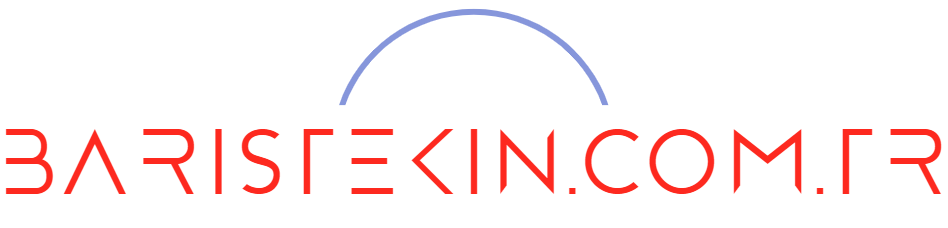Geçmişinizi görme
- iPhone veya iPad’inizde Chrome uygulamasını
açın.
- Sağ altta Diğer
Geçmiş’e
dokunun.
Geçmişinizi temizleme
- iPhone veya iPad’inizde Chrome uygulamasını
açın.
- Sağ altta Diğer
Geçmiş’e
dokunun.
- Altta Tarama Verilerini Temizle‘ye dokunun.
- Tarama geçmişi‘ni kontrol edin. Varsayılan olarak işaretlenmiş olabilir.
- Silmek istemediğiniz diğer öğelerin işaretini kaldırın.
- Tarama Verilerini Temizle
Tarama Verilerini Temizle‘ye dokunun.
- Sağ üstte Bitti‘ye dokunun.
Arama geçmişinizi silmek için Etkinliğim’de kayıtlı etkinliği silme hakkında bilgi edinin.
Geçmişinizdeki bir kaydı silme
Geçmişinizin belirli bölümlerini silebilirsiniz. Belirli bir şeyi aramak için üstteki arama çubuğunu kullanın.
- iPhone veya iPad’inizde Chrome uygulamasını
açın.
- Sağ altta Diğer
Geçmiş’e
dokunun.
- Altta Düzenle‘ye dokunun.
- Silmek istediğiniz diğer girişleri seçin.
- Sil‘e dokunun.
- Sağ üstte Bitti‘ye dokunun.
Önerilen siteleri Yeni Sekme sayfasından kaldırma
En çok ziyaret ettiğiniz siteleri görmek için yeni sekme açın. Bir siteyi kaldırmak için siteye dokunun ve basılı tutun, ardından Kaldır‘a dokunun.
Geçmiş sayfanız neleri gösterir?
Geçmiş sayfanız, son 90 günde Chrome’da ziyaret ettiğiniz web sayfalarını gösterir. chrome://settings gibi ziyaret ettiğiniz Chrome sayfaları, Gizli modda ziyaret ettiğiniz veya tarama geçmişinizden sildiğiniz sayfalar Geçmiş’te depolanmaz. Chrome’da oturum açtıysanız ve geçmişinizi senkronize ediyorsanız, Geçmiş sayfanız tüm senkronize edilmiş cihazlarınızda ziyaret ettiğiniz web sayfalarını çok daha uzun süre gösterir. Chrome oturumunuzu kapattıysanız, Geçmiş sayfanızda diğer cihazlarınızdan eriştiğiniz web sayfaları gösterilmez.
Gizli olarak göz atma
Chrome’un tarama geçmişinizi hiçbir şekilde kaydetmesini istemiyorsanız, Gizli mod ile gizli göz atma seçeneğini kullanabilirsiniz.
Chromebook’u işte veya okulda mı kullanıyorsunuz? Ağ yöneticiniz, tarama geçmişini kapatmış olabilir. Bu durumda, ziyaret ettiğiniz web sayfaları Geçmiş sayfanızda listelenmez. Yönetilen bir Chrome cihazını kullanma konusunda bilgi edinin.